
Die meisten Anfänger starten Mac-Anwendungen, öffnen Dateien, Dokumente und Fenster und andere Aufgaben, indem sie entweder in die Menüleiste einer Anwendung gehen oder Tastaturkürzel verwenden. Fortgeschrittene Mac-Benutzer wissen jedoch über die Leistungsfähigkeit von Kontextmenüs Bescheid, wenn sie mit OS X arbeiten.
Kontextmenüs enthalten einen benutzerdefinierten Satz zugewiesener Verknüpfungen und Aktionen, die beim Klicken mit der rechten Maustaste oder bei gedrückter Ctrl-Taste auf eine Anwendung, Datei oder ausgewählten Text angezeigt werden. Diese Menüs sind nützlich, wenn Sie Ihre Maus nicht in die Menü- oder Symbolleiste ziehen möchten, um eine Aktion auszuführen, oder wenn Sie sich nicht an die Tastenkombination für ein bestimmtes Element erinnern können.
Heute zeige ich Ihnen die üblichen Orte, um kontextabhängige Menüs auf jedem Mac zu finden, und wie Sie BetterTouchTool benutzen. Wie Sie Ihr Trackpad verwenden, um jede App mächtig zu navigieren [Mac] Wie Sie Ihr Trackpad verwenden, um jede App mächtig zu navigieren [Mac] Read More to Erstellen Sie Kontextmenüs und wie Sie mit dem Trackpad oder der MagicMouse Ihres Mac darauf zugreifen können.
Wie Kontextmenüs funktionieren
Wenn Sie mit der rechten Maustaste (oder mit gedrückter Ctrl-Taste) direkt auf Ihren Desktop klicken, wird ein Kontextmenü mit den Optionen zum Erstellen eines neuen Ordners oder zum Sortieren von Dateien auf Ihrem Desktop angezeigt.

Wenn Sie mit der rechten Maustaste auf eine Datei auf Ihrem Desktop oder in einem Finder-Fenster klicken, erhalten Sie Optionen, die die Datei duplizieren, an E-Mail oder Twitter freigeben, in den Papierkorb verschieben, ein Tag hinzufügen (eine neue Mavericks-Funktion) und vieles mehr Mehr.

Beachten Sie, dass, wenn aktiviert, eine Liste mit Verknüpfungen für Dienste vorhanden ist (siehe obigen Screenshot). Wenn die Dienste nicht angezeigt werden, öffnen Sie die Systemeinstellungen in Ihrem Dock und rufen Sie " Tastatur"> "Verknüpfungen"> "Dienste" auf . Aktivieren Sie auch Alle Steuerelemente unter, wo es heißt "Full Keyboard Access."

Sie können die Liste durchsuchen und die Verknüpfungen aktivieren, die in Diensten angezeigt werden sollen. Die Elemente, die in den Diensten angezeigt werden, hängen von der Anwendung und / oder Datei ab, auf die Sie mit der rechten Maustaste klicken. Wenn Sie beispielsweise einen ausgewählten Text auf einer Webseite auswählen und mit der rechten Maustaste anklicken, erhalten Sie standardmäßig die Option, den Text zu kopieren, den Text in Google zu suchen oder den Text zu erhalten.
Wenn Sie Evernote auf Ihrem Mac installiert haben, enthält das Menü Dienste möglicherweise auch eine Aktion zum Kopieren dieses Texts nach Evernote. Wenn Sie TextExpander installiert haben, können Sie mit der rechten Maustaste auf ein Wort oder eine Phrase klicken und auswählen, um ein neues Snippet mit Auswahl zu erstellen. Was in Services angezeigt wird, hängt wiederum davon ab, was Sie in den Systemeinstellungen und den Service-Menüeinträgen aktiviert haben, die Anwendungsentwickler für ihre Anwendung erstellt haben.
Sie können auch benutzerdefinierte Dienste Optionen erstellen mit Automator So erstellen Sie Ihre eigenen Dienste Menüoptionen auf Mac So erstellen Sie Ihre eigenen Menüoptionen auf dem Mac Read More, ein Thema, das ich zuvor angegangen bin.
Kontextmenüs Mit BetterTouchTool
Eine meiner am häufigsten verwendeten Mac-Anwendungen ist BetterTouchTool Werde ein Power-Trackpad-Benutzer mit BetterTouchTool Werde ein Power-Trackpad-Benutzer mit BetterTouchTool Es ist besonders nützlich für Mac-Benutzer, die viel Arbeit in Anwendungen wie iPhoto oder Aperture, oder im Internet surfen. Read More, mit dem Benutzer alle Arten von Aktionen mit Fingerbewegungen auf ihrem Mac Trackpad oder MagicMouse ausführen können. Ich habe Hunderte von Abkürzungen in BTT für alle meine am häufigsten verwendeten Anwendungen erstellt.
BTT ist immer noch eine kostenlose Anwendung, die die Zeit wert ist zu lernen, wie man sie benutzt. Sehen Sie diesen Artikel Wie Sie Ihr Trackpad verwenden, um jede App kraftvoll zu navigieren [Mac] So verwenden Sie Ihr Trackpad, um jede App mächtig zu navigieren [Mac] Lesen Sie mehr, um mit BTT zu beginnen und diesen Artikel Ihren Mac mit erweiterten BetterTouchTool-Automatisierungen hochfahren Powered Your Mac mit erweiterten BetterTouchTool-Automatisierungen Ich habe bereits 2011 mit BetterTouchTool begonnen und seitdem wurde es zu einer der drei besten Mac-Anwendungen, die meine Produktivität steigern und meinen Workflow optimieren. Obwohl BTT von jedem ... Read More für erweiterte Tipps und Funktionen verwendet werden kann.
Wenn Sie nun feststellen, dass Ihnen die Möglichkeiten von Kontextmenüs gefallen, können Sie mit BTT eine ähnliche Funktion erstellen. Wenn ich beispielsweise Artikel in MarsEdit schreibe, kann ich in der Anwendung einen Vier-Finger-Tipp machen und eine Liste der von mir erstellten BTT-Aktionen aufrufen, die auf MarsEdit Write, Edit & Blogposts schneller verwalten mit MarsEdit for OS basieren X Schreiben, Bearbeiten und Verwalten von Blogposts schneller mit MarsEdit für OS X Während WordPress der Inbegriff für Blogging-Service ist, ist das Schreiben von Blogs direkt in seinem Texteditor nicht immer benutzerfreundlich. Deshalb verwende ich MarsEdit zum Verfassen und Hochladen aller meiner Blog-Posts. Lesen Sie mehr Menüleiste Elemente und Makros, die ich in Keyboard Maestro erstellt habe Automatisieren Sie alles auf Ihrem Mac mit Keyboard Maestro [Mac] Automatisieren Sie alles auf Ihrem Mac mit Keyboard Maestro [Mac] Ich habe mehrere Artikel über Mac-Automatisierung, einschließlich einer MUO Automation geschrieben Leitfaden, wie Sie mit Apples Automator und den integrierten OS X-Funktionen zum Erstellen von intelligenten Ordnern, Wiedergabelisten, Alben und Postfächern beginnen können. Aber ... Lesen Sie mehr.

Mit diesen Aktionen kann ich einen neuen Post erstellen, einen Post in der Vorschau öffnen, einen Link zum ausgewählten Text hinzufügen und den Blogpost nach WordPress exportieren. Zugegeben, MarsEdit enthält auch Standardkontextmenüpunkte (siehe unten), die angezeigt werden, wenn Sie Text auswählen und mit der rechten Maustaste anklicken, aber stattdessen die BTT-Methode verwenden, um Verknüpfungen zu erstellen, die ich am häufigsten verwende.

So erstellen Sie BTT-Menüs
Es ist ziemlich einfach, zwei oder mehr Einträge mit BTT aufzurufen. Alles, was Sie tun müssen, ist, jeder Aktion die gleiche Fingergeste zuzuweisen, die Sie als eine Art Kontextmenü anzeigen möchten. Dies funktioniert am besten, wenn Sie ausgewählten Anwendungen anstelle des globalen Menüs Gesten zugewiesen haben.

Der Name, den Sie für jede Aktion unter Notizen vergeben, wird in Ihrem Popup-Menü angezeigt. Sie können natürlich auch jede Fingergeste zuweisen, die Sie mögen. Ich benutze den Vier-Finger-Tap für alle meine Kontextmenüs, so dass ich mich nicht an eine andere Fingergeste für verschiedene Anwendungen erinnern muss. Beachten Sie auch, dass BTT-Aktionen aus mehreren Unteraktionen bestehen können, die ich in diesem Artikel erkläre. Power Up Your Mac mit Advanced BetterTouchTool-Automatisierungen Powered Your Mac mit Advanced BetterTouchTool-Automatisierungen Ich begann 2011 mit BetterTouchTool und seitdem ist es eins geworden der drei wichtigsten Mac-Anwendungen, um meine Produktivität zu steigern und meinen Workflow zu optimieren. Obwohl BTT von jedem ... Read More.
Ihre BTT-Menüelemente können auf fast jeder Tastenkombination oder einer Reihe von Tastenkombinationen basieren, die Sie in einer Anwendung ausführen. Sie müssen sich nicht die zugewiesenen Tastenkombinationen merken, um diese Aktionen auszuführen. Sie können einfach auf Aktionen tippen und sie ausführen, wann immer Sie sie benötigen.
Keine Codierung erforderlich
Die Verwendung von Anwendungen wie BetterTouchTool und Kontextmenüs macht es erforderlich, dass Sie keine speziellen AppleScript-Skripts erstellen oder mit Befehlszeilen-Hacks umgehen müssen. Sie müssen sich nur ein wenig Zeit nehmen, um zu lernen, wie Sie Aktionen ausführen, die Sie normalerweise auf Ihrem Mac ausführen.
Ich hoffe, Sie finden dieses Tutorial hilfreich. Wenn Sie Fragen zur Funktion des Kontextmenüs oder zur Verwendung von BetterTouchTool haben, fragen Sie einfach im Kommentarbereich unten nach.

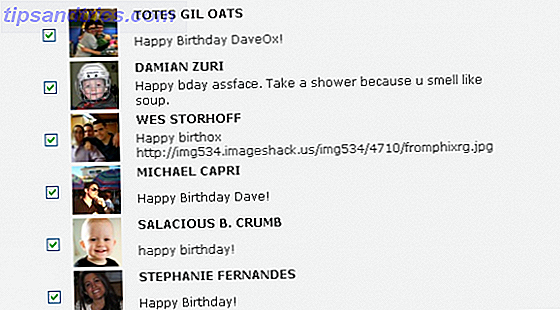
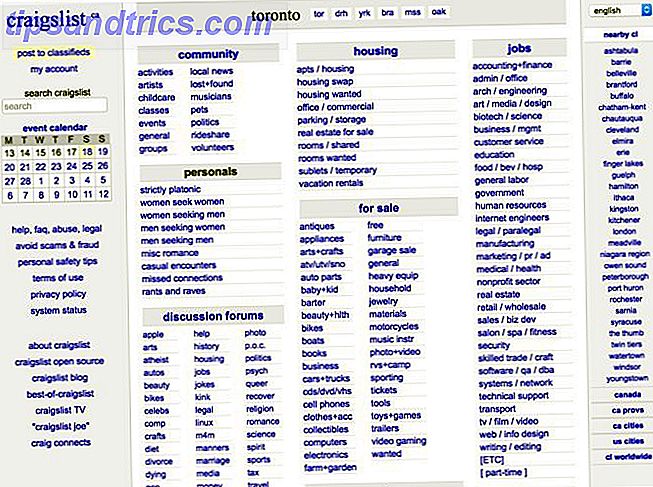
![Verstecken nigerianische Scam-E-Mails ein schreckliches Geheimnis? [Meinung]](https://www.tipsandtrics.com/img/internet/912/do-nigerian-scam-emails-hide-terrible-secret.jpg)